Jak stworzyć historię na Facebooku

Historie na Facebooku mogą być bardzo zabawne do tworzenia. Oto jak możesz stworzyć historię na swoim urządzeniu z systemem Android i komputerze.
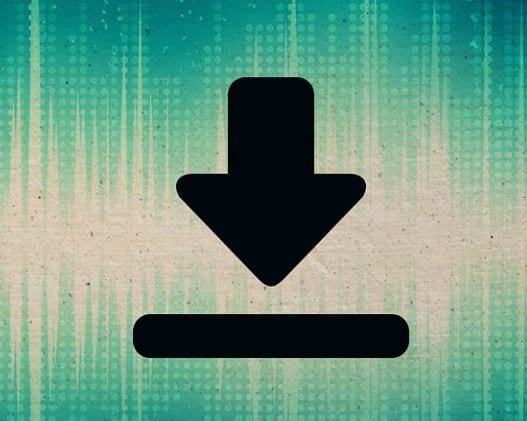
Zawsze jest coś do pobrania, gdy jesteś online. Niezależnie od tego, czy jest to zabawny mem, czy tapeta, zwykle coś czeka na Ciebie w folderze Pobieranie. Ale nie ma sensu pobierać czegokolwiek, jeśli nie wiesz, jak uzyskać do niego dostęp, prawda?
Może nie jest na widoku, ale Chrome ma wyznaczony obszar w przeglądarce, w którym możesz zobaczyć wszystko, co pobrałeś. Nie martw się, że się zgubisz, ponieważ kroki są łatwe do wykonania.
Po pobraniu potrzebnego obrazu nadszedł czas, aby zobaczyć, jak uzyskać do niego dostęp. Zaraz po pobraniu obrazu Chrome pokazuje u dołu niebieską opcję Otwórz, aby zobaczyć, co pobrałeś.
Jedną z opcji byłoby dotknięcie tej opcji lub przejście do folderu pobierania Chrome. Stuknij kropki w prawym górnym rogu i wybierz Pobrane .
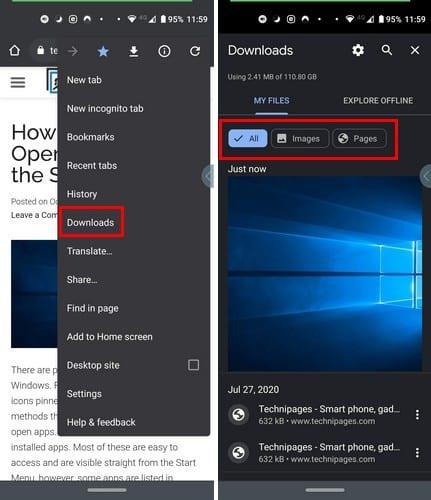
Możesz filtrować wyszukiwanie, wyświetlając tylko obrazy, strony i wszystko w folderze Pobrane. Masz również pasek wyszukiwania, aby znaleźć plik i może być nawet szybszy, jeśli nie chcesz spędzać zbyt dużo czasu na szukaniu pliku.
Klikając kropki z boku pobierania, zobaczysz także opcje udostępniania lub usuwania pobierania. Jeśli więc nie chcesz, aby ktokolwiek, kto może używać Twojego telefonu, zobaczył, że jesteś fanem Marthy Stewart, możesz śmiało usunąć pobrany przepis.
W tym folderze możesz również sprawić, że Chrome zapyta Cię, gdzie chcesz zapisać przyszłe pliki do pobrania. Stuknij koło zębate u góry i włącz opcję z napisem Zapytaj, gdzie zapisać pliki.
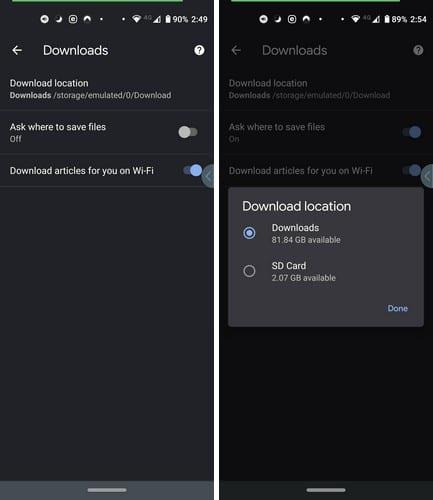
Klikając opcję Pobierz lokalizację, możesz pobrać pliki do urządzenia lub na kartę SD. Istnieje również możliwość pobrania artykułu przez Wi-Fi.
Menedżerowie plików są korzystne. W zależności od tego, które masz, możesz liczyć na kilka lub wiele różnych opcji, aby uporządkować swoje pliki. Na przykład Pliki Google to jeden z wielu menedżerów plików z sekcją, szczególnie dla Twoich plików do pobrania, dzięki czemu można je łatwo znaleźć.
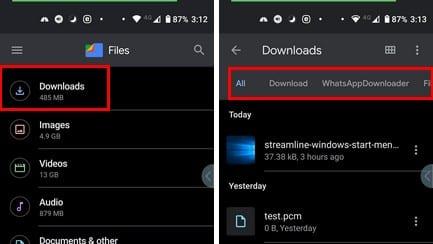
Po pierwszym otwarciu aplikacji opcja pobierania jest pierwszą na liście. Możesz wyszukiwać pobrane pliki za pomocą zakładek, takich jak Wszystkie, Pobierz, WhatsApp Downloader oraz Wypełnij i zaloguj się w folderze pobierania.
W przeciwieństwie do folderu pobierania przeglądarki Chrome, włączona w plikach pozwala zrobić więcej z pobranymi plikami. Dotykając kropek po prawej stronie pliku, możesz:
Sposób przeglądania pobranych plików będzie zależał od tego, co chcesz z nimi zrobić. Jeśli chcesz mieć tylko kopię tego obrazu, wystarczy pobrać plik Chrome. Ale jeśli potrzebujesz zrobić więcej, najlepszym rozwiązaniem jest menedżer plików.
Historie na Facebooku mogą być bardzo zabawne do tworzenia. Oto jak możesz stworzyć historię na swoim urządzeniu z systemem Android i komputerze.
Dowiedz się, jak wyłączyć irytujące automatyczne odtwarzanie wideo w Google Chrome i Mozilla Firefox za pomocą tego samouczka.
Rozwiąż problem, w którym Samsung Galaxy Tab S8 utknął na czarnym ekranie i nie włącza się.
Przeczytaj teraz, aby dowiedzieć się, jak usunąć muzykę i filmy z tabletów Amazon Fire i Fire HD, aby zwolnić miejsce, uporządkować lub poprawić wydajność.
Poradnik pokazujący dwa rozwiązania, jak na stałe uniemożliwić aplikacjom uruchamianie się przy starcie na urządzeniu z Androidem.
Ten poradnik pokazuje, jak przesyłać wiadomości tekstowe z urządzenia Android za pomocą aplikacji Google Messaging.
Masz Amazon Fire i chcesz zainstalować Google Chrome? Dowiedz się, jak zainstalować Google Chrome za pomocą pliku APK na urządzeniach Kindle.
Jak włączyć lub wyłączyć funkcje sprawdzania pisowni w systemie Android.
Kiedy Samsung zaprezentował nową linię tabletów flagowych, było na co czekać. Galaxy Tab S9 i S9+ przynoszą oczekiwane ulepszenia, a Samsung wprowadził także Galaxy Tab S9 Ultra.
Czy kochasz czytać eBooki na tabletach Amazon Kindle Fire? Dowiedz się, jak dodać notatki i podkreślać tekst w książce na Kindle Fire.






